دو برنامه اسکایپ را همزمان اجرا کنید
برخی از کاربران اسکایپ دارای دو یا چند حساب هستند. اما، واقعیت این است که اگر شما اسکایپ را اجرا می کنید، دومین بار پنجره برنامه را باز می کنید، کار نمی کند و تنها یک نمونه اجرا می شود. نمیتوانید دو حساب را همزمان اجرا کنید؟ به نظر می رسد شما می توانید، اما فقط برای این شما نیاز به انجام تعدادی از اقدامات اضافی. بیایید ببینیم که چه کسانی هستند.
ایجاد میانبر
اول از همه، قبل از انجام تمام دستکاری ها، به طور کامل نیاز دارید خروج از اسکایپ . سپس، تمام میانبرهای اسکایپ واقع در دسکتاپ ویندوز را حذف کنید.
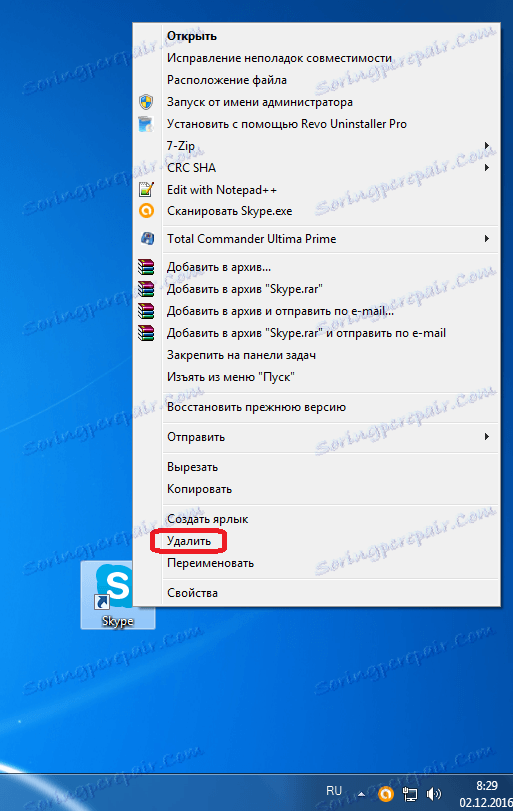
سپس، شما باید یک میانبر جدید برای برنامه ایجاد کنید. برای انجام این کار روی دسکتاپ کلیک کنید و در لیست ظاهر شده به موارد "ایجاد" و "میانبر" بروید.

در پنجره ای که ظاهر می شود، باید مسیر را به پرونده اجرای اسکایپ تنظیم کنید. برای انجام این کار، روی دکمه "مرور ..." کلیک کنید.
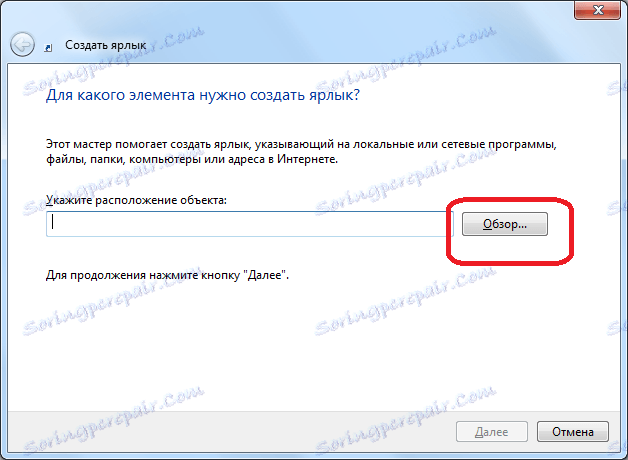
به طور معمول، فایل اصلی برنامه اسکایپ در مسیر زیر قرار دارد: "C: Program FilesSkypePhoneSkype.exe". آن را در پنجره ای که باز می شود مشخص کنید و روی دکمه "OK" کلیک کنید.
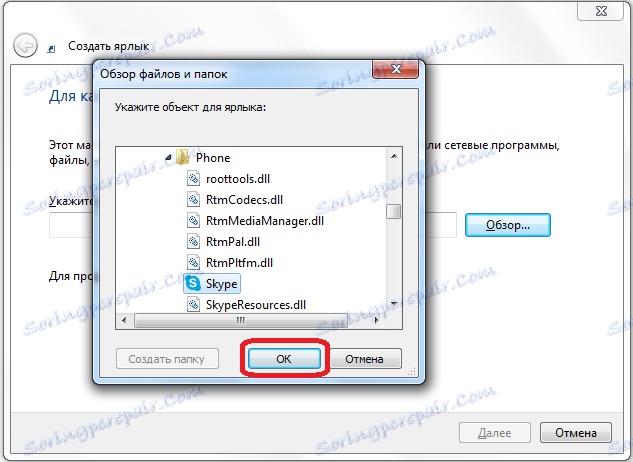
سپس بر روی دکمه "بعدی" کلیک کنید.
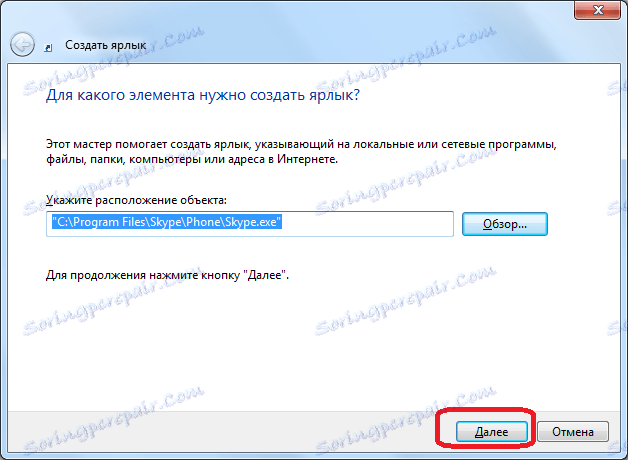
در پنجره بعدی باید نام میانبر را وارد کنید. از آنجا که ما بیش از یک اسکایپ را برنامه ریزی می کنیم، به منظور تشخیص آنها، این نام را Skype1 می نامیم. اگر چه شما می توانید آن را همانطور که دوست دارید، نامگذاری کنید، اگر فقط می توانید آن را تشخیص دهید. بر روی دکمه "انجام شد" کلیک کنید.
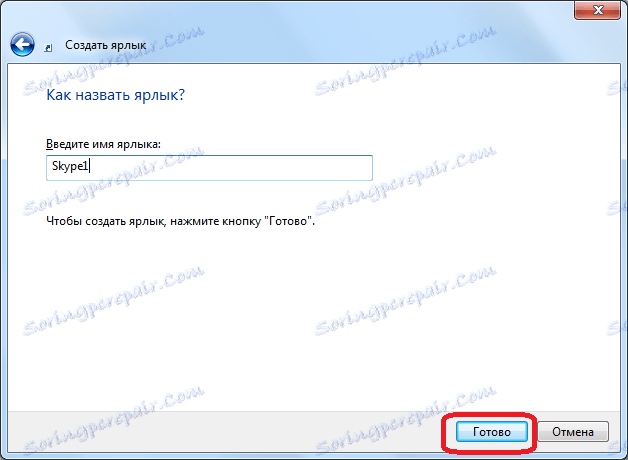
میانبر ایجاد شده است.
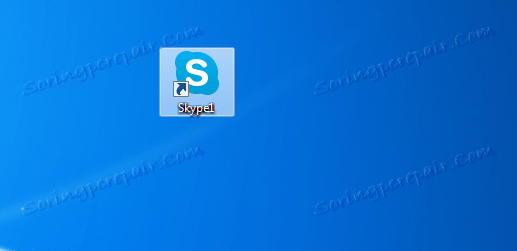
راه دیگری برای ایجاد یک میانبر وجود دارد. با استفاده از کلید Win + R پنجره Run را بزنید. عبارت "٪ programfiles٪ / skype / phone /" را بدون نقل قول وارد کنید و دکمه "OK" را کلیک کنید. اگر در عین حال یک خطا دریافت می کنید، سپس پارامتر "programfiles" را با "programfiles (x86)" در عبارت ورودی جایگزین کنید.
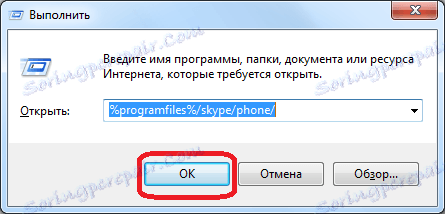
پس از آن ما به پوشه ای که حاوی برنامه اسکایپ است بروید. با کلیک راست بر روی فایل "اسکایپ" با کلیک راست موس و در پنجره ای که ظاهر می شود بر روی دکمه "ایجاد میانبر" کلیک کنید.
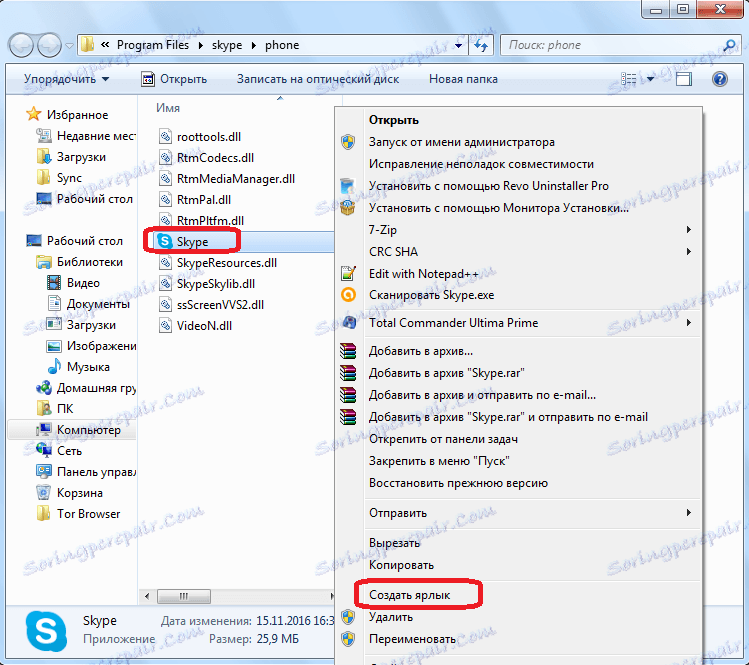
پس از آن یک پیام ظاهر می شود که می گوید شما نمی توانید یک میانبر در این پوشه ایجاد کنید و در صورتی که آن را به دسکتاپ منتقل کنید می پرسد. روی دکمه "بله" کلیک کنید.

یک میانبر بر روی دسکتاپ ظاهر می شود. برای راحتی، شما همچنین می توانید آن را تغییر نام دهید.
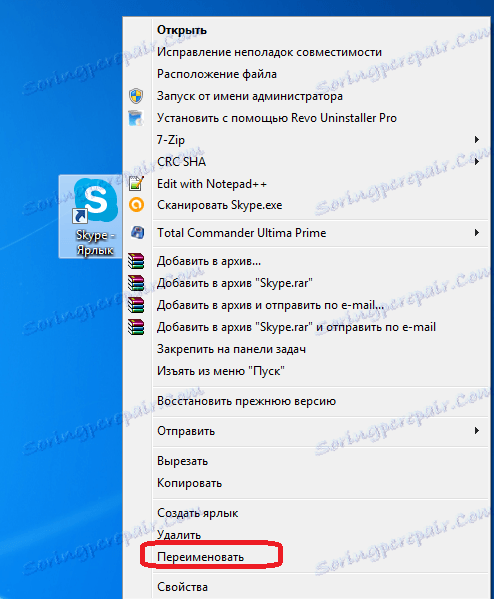
کدام یک از دو روش بالا برای ایجاد یک اسکایپ برای استفاده استفاده می شود، هر کاربر برای خودش تصمیم می گیرد. این واقعیت هیچ اهمیت اساسی ندارد.
یک حساب دوم اضافه کنید
بعد، بر روی میانبر ایجاد شده کلیک کنید، و در لیست لیست مورد "Properties" را انتخاب کنید.
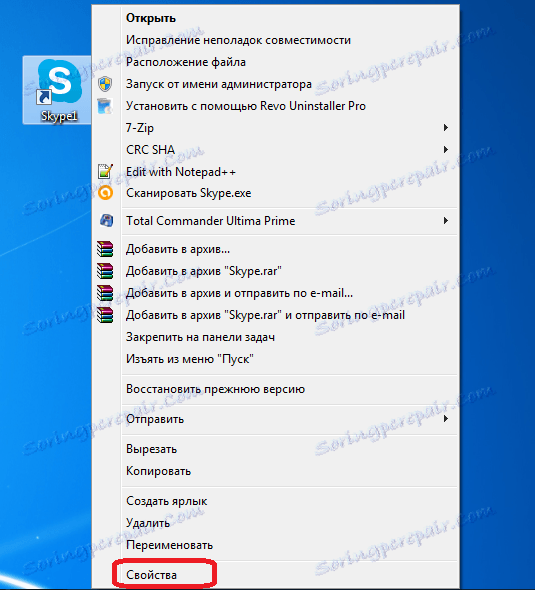
پس از فعال سازی پنجره "Properties"، به برگه "میانبر" بروید، اگر بلافاصله بعد از باز شدن در آن نیستید.
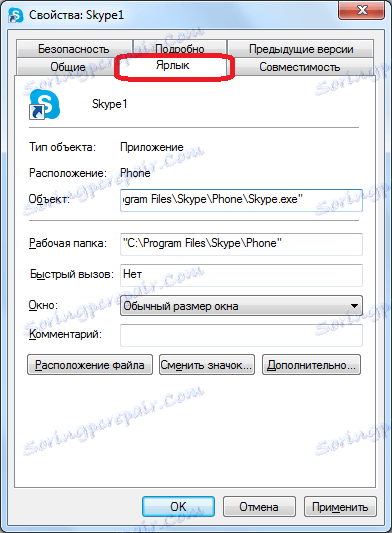
ما مقدار "/ ثانویه" را به رکورد موجود در زمینه "Object" اضافه می کنیم، اما بدون حذف هر چیزی، ما به سادگی فضای قبل از این پارامتر قرار می دهیم. روی دکمه "OK" کلیک کنید.
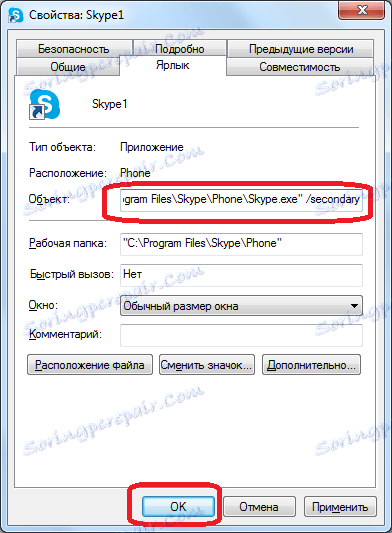
ما یک میانبر برای دومین اسکایپ را به همان شیوه ایجاد می کنیم، اما با استفاده از آن به صورت متفاوت، می گویند "Skype2". ما همچنین مقدار "/ ثانویه" را در قسمت "Object" این میانبر اضافه می کنیم.
در حال حاضر شما دو میانبر اسکایپ روی دسکتاپ خود دارید که می توانید همزمان اجرا کنید. در این مورد، البته، شما اطلاعات ثبت نام را از حساب های مختلف به پنجره های هر یک از این دو نسخه باز از برنامه وارد می کنید. در صورت تمایل، شما حتی می توانید سه یا چند میانبر مشابه ایجاد کنید، در نتیجه فرصتی برای اجرای تعداد نامحدودی از پروفایل ها در یک دستگاه داشته باشید. تنها محدودیت اندازه حافظه کامپیوتر شماست.
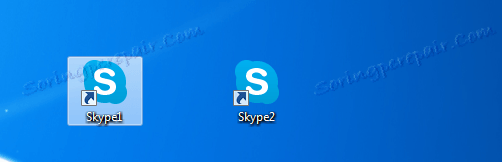
شروع خودکار
البته، هر بار برای ایجاد یک حساب جداگانه برای ورود اطلاعات ثبت نام، یک نام کاربری و رمز عبور بسیار ناخوشایند است. شما می توانید این روش را به صورت خودکار انجام دهید، به طوری که وقتی روی یک میانبر خاص کلیک می کنید، حساب کاربری انتخاب شده برای آن بلافاصله شروع می شود بدون نیاز به وارد کردن در فرم مجوز.
برای انجام این کار، دوباره ویژگی های میانبر اسکایپ را باز کنید. در فیلد "Object" بعد از مقدار "/ secondary" یک فضای قرار دهید و عبارت را با توجه به الگوی زیر اضافه کنید: "/ username: ***** / password: *****"، که در آن ستاره ها به ترتیب ورود شما و رمز عبور از یک حساب خاص در اسکایپ. پس از وارد شدن، روی دکمه "OK" کلیک کنید.
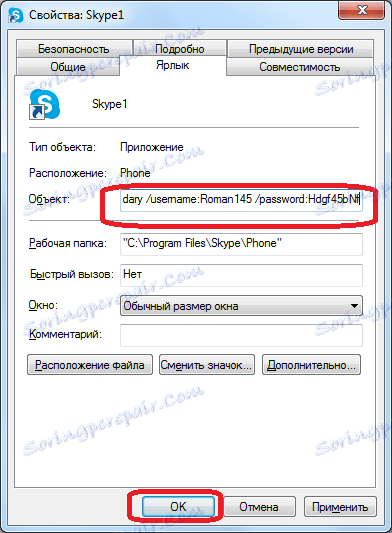
ما این کار را با تمام اسکایپ های موجود انجام می دهیم و اطلاعات ثبت نام را از حساب های مربوطه در قسمت «Object» اضافه می کنیم. فراموش نکنید که قبل از نشانه "/" در همه جا قرار دهید.
همانطور که می بینید، هرچند توسعه دهندگان برنامه اسکایپ قصد ندارند چند نمونه از برنامه را در یک کامپیوتر راه اندازی کنند، این می تواند با ایجاد تغییرات در تنظیمات میانبرها به دست آید. علاوه بر این، شما می توانید راه اندازی خودکار نمایه مورد نظر را بدون نیاز به ثبت نام در هر زمان پیکربندی کنید.